- AtermStationホーム
- 製品一覧
- Aterm WX3000HP
Aterm WX3000HP
[Wi-Fi 6(11ax)対応]同時利用タイプ
11ax/ac/n/a(5GHz帯)&11ax/n/g/b(2.4GHz帯)
本製品に関するお知らせ
 |
ASCII BESTBUY AWARD 2020(Wi-Fiルーター部門)を受賞 |
複数台と同時接続しても安定した通信
「OFDMA」で同時通信時の通信効率が大きく向上
次世代規格Wi-Fi 6(11ax)の特長的な技術である「OFDMA(直交周波数分割多元接続)」により、複数の端末と接続したときでも安定した通信が可能です。
これは従来規格Wi-Fi 5(11ac)では時分割により1端末ずつ順番に行っていた同時通信の割り当てを、通信帯域の分割によって行うことによるものです。1通信で多数台同時に通信でき、通信効率が大きく向上します。

- * OFDMAを利用するには、受信側の端末もOFDMAに対応している必要があります。
【MUーMIMO】の空間多重によって複数端末と同時通信
端末に向けて集中的に電波を送る【ビームフォーミング】を利用し、空間多重によって複数の端末と同時通信を行う技術が【MUーMIMO】です。WX3000HPでは2台※の端末と同時通信が可能です。

- ※ 2台の端末がともに1ストリームの場合となります。
- * WX3000HPのMU-MIMOは「ダウンリンク」のみ対応となります。
- * MUーMIMOを利用するには、受信側の端末もMUーMIMOに対応している必要があります。
【ビームフォーミング】とは
通常は全方位へ電波を送信するのに対して、ビームフォーミング対応の端末を自動で検出※し、集中的に電波を照射。よりつながりやすく実効速度がアップします。
- ※ ビームフォーミングを利用するには、受信側の端末もビームフォーミングに対応している必要があります。
Wi-Fiの混雑状況を回避してつながりやすく
【バンドステアリング】で混雑していない周波数帯を自動選択
Wi-Fi端末の電波強度や対応帯域を判別し、5GHz帯と2.4GHz帯の混雑していない周波数帯へ自動で振り分ける機能が【バンドステアリング】です。Wi-Fi端末ごとに適切な周波数帯に移動させることで電波の混雑を解消し、快適な通信を提供します。

【バンドステアリング】適用効果イメージ
バンドステアリング「なし」の場合
混雑による渋滞継続!※
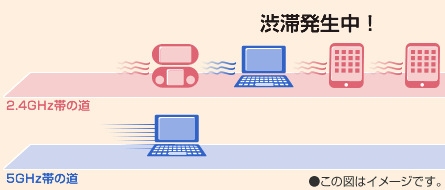
バンドステアリング「あり」の場合
空いている周波数帯に誘導し渋滞解消!
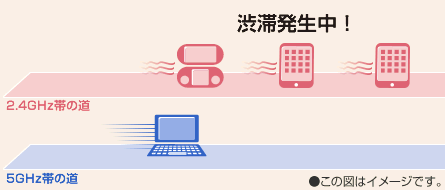
- ※1 端末が5GHz帯対応でも、端末の仕様または設定で2.4GHz帯優先接続になっている場合があります。
- * バンドステアリングを利用するには、受信側の端末もバンドステアリングに対応している必要があります。
(ファームウェアバージョン1.1.2以降にて適用) - * 端末の機能や仕様により周波数帯が切り替わらない場合があります。
【オートチャネルセレクト】で電波状況の良いチャネルに自動切り替え
周囲にある他のWi-Fiアクセスポイントの利用状況をサーチし、電波状況の良いチャネルへ自動的に切り替える機能が【オートチャネルセレクト】です。
動作中も5GHz帯と2.4GHz帯ともに、電波干渉が少なく混雑していないチャネルを使用するため、Wi-Fiの高速性をより有効に活かすことができます。

「ハイパワーシステム※1」により電波が遠くまで届く
独自技術「ハイパワーシステム」で電波がしっかり届くエリアを拡大
NEC独自の回路設計やチューニング技術「ハイパワーシステム」により、Wi-Fi電波のカバレッジ(送受信可能な範囲)を広げ、高速な通信環境を実現します。

スループット測定環境
- Wi-Fi 6(11ax)
親機:Aterm WX3000HP
子機:ノートPC (Windows10)
※HE160にて接続 - Wi-Fi 5(11ac)
親機:Aterm WG1200HP3
子機:ノートPC (Windows10)
※VHT80にて接続 - 環境:親機→(5GHz)→子機
Iperf(TCPモード)
(2020年3月、当社測定)
- ※1 ハイパワーシステムとは、無線パターンロス軽減によるノイズ削減、制御チューニングの最適化などです。
- * 周囲の電波環境や使用する親機、子機の性能や環境などにより速度は異なります。
- * 実際の速度を保証するものではございませんので、ご注意ください。
Wi-Fi6(11ax)による“ギガ越え”スループットを発揮
最大2402Mbps(5GHz帯)+574Mbps(2.4GHz帯)の高速通信
次世代規格Wi-Fi 6(11ax)は、5GHz帯と2.4GHz帯の両帯域で技術革新が図られました。
WX3000HPでは、2ストリームながら従来規格の5GHz帯4ストリーム機の約1.4倍となる最大2402Mbpsの5GHz帯通信が可能に。また、2.4GHz帯通信においても574Mbpsの通信性能を備えています。
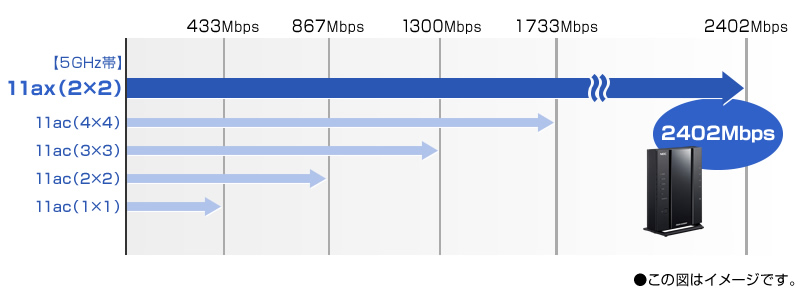
- * 表記の数値はWi-Fi区間の理論上の最大値であり、実際のデータ転送速度を示すものではありません。
デュアルコアCPU搭載で高速通信を実現!
2つのコアを持つデュアルコアCPUを搭載。これにより5GHz帯と2.4GHz帯両方の電波を同時に利用した場合でも高速な通信を実現します。
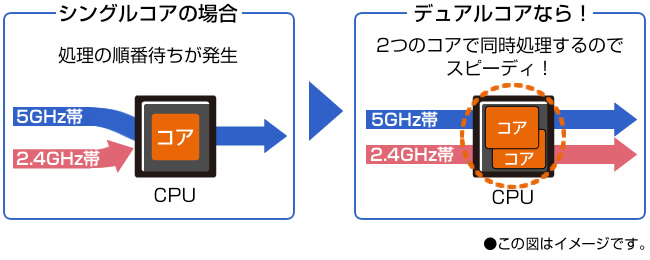
手にしたスマホの向きを気にせず、しっかりつながる
従来機では基板全体で3直交の偏波を実現していましたが、[ワイドレンジアンテナ]では4つのアンテナそれぞれ単体で3直交または2直交の性能を持ち、“多重偏波”を実現。
これによりスマホなどの端末をいろいろな角度で使っても電波の強弱がなく、しっかり届くので快適です。
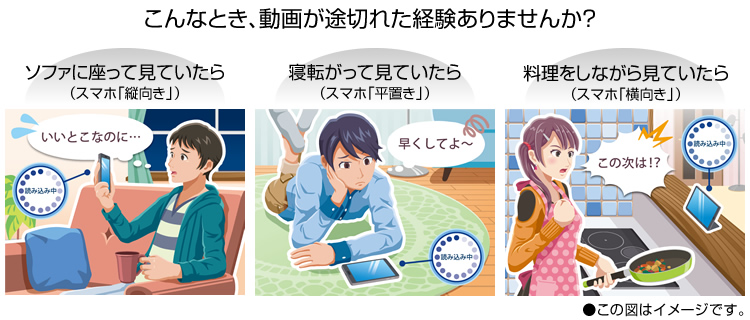

通信帯域のワイドバンド化によりトップスピードが向上
通信データの通り道となる通信帯域が従来の2倍に拡大
5GHz帯において従来「80MHz」だった通信帯域が、Wi-Fi 6ではワイドバンド技術により2倍の「160MHz」に拡大。通信の混雑解消とスピードアップ、両面に効果をもたらします。
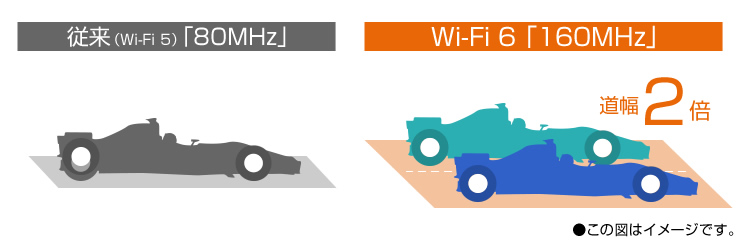
「1024QAM」との組み合わせで、2.4GHz帯でも高速通信
安定して高速な通信が行える一方で、壁などの障害物に弱い一面を持つ5GHz帯。電波が遠くまで届く一方で、電子レンジなど家電からの電波干渉を受けやすい2.4GHz帯。Wi-Fi 6はこの両帯域に対応しているため、双方の強みを活かした運用が可能。
「ワイドバンド」やWi-Fi 6と効率良く電波の変調ができる「1024QAM」といった技術の組み合わせによって、5GHz帯通信だけでなく、2.4GHz帯も高速通信が行えます。
IPv6通信対応で混雑のない高速通信を確保
混雑のない通信プロトコル【IPv6】でインターネット接続が安定
ネット接続端末の急増に対処するために登場した接続方式「IPv6(IPoE)※」に対応。従来のIPv4方式に比べて混雑がなく、安定した通信が可能になります。
また、従来はIPv6対応の端末でなければIPv6通信を利用できませんでしたが、「IPv4 over IPv6※」技術により、IPv4端末もIPv6ネットワーク経由での通信が可能です。
さらに、IPv6 RA RDNSSオプション通知にも対応し、Android端末など、DHCPv6未対応端末にDNSv6サーバアドレスの通知が可能となり、IPv4を通る必要がなく、IPv6上ですべてを行うのでスムーズで高速な通信が可能となります。

- ※ IPv6通信は「IPoE」、「DHCPv6-PD」、IPv4通信は「IPv4 over IPv6](「MAP-E(v6プラス など)」または「DS-Lite(transix)」)にてご利用いただけます。IPv6(PPPoE)には対応しておりません。なお、「DHCPv6-PD」はNTT系の回線に対応しております。非NTT系の回線については、回線事業者の仕様に依存します。
IPv6(IPoE/IPv4 over IPv6)をご利用になるには、対応サービスのご契約が必要です。
詳しくは「IPv6(IPoE/IPv4 over IPv6)接続確認済みリスト」にてご確認ください。
【IPv6 High Speed】を搭載
【IPv6 High Speed】を搭載。コンテンツの読み込みや大容量データのダウンロードがスムーズに行えます。
NECプラットフォームズはIPv6の普及活動に貢献しています
World IPv6 Launch
「World IPv6 Launch」は、インターネット関連の標準化・教育・ポリシーに関する問題解決を行うInternet Society(ISOC)の提唱により、IPv6の普及を目的とした世界規模の活動です。
NECプラットフォームズ株式会社は、この「World IPv6 Launch」に国内で最も早く参加し、以降、IPv6に対応した高品質・高性能の製品を市場に提供することでIPv6のさらなる普及に貢献しています。
最新ファームウェアに自動でアップデート
意識せず最新のファームウェア状態で利用可能
クイック設定Webであらかじめ時刻指定しておくことで、ファームウェアの更新があった時には自動でバージョンアップを実施する「自動バージョンアップ機能(時刻指定)」を搭載しました。ファームウェアの確認/ダウンロード/設定といった作業を行う手間が要らない上に、常に最新のファームウェア状態で利用できるので安心です。
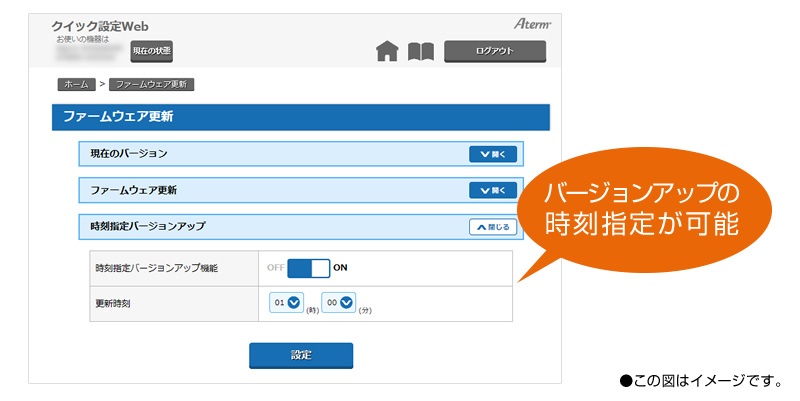
- ※ 再起動中には通信が行えません。
- ※ 本機能をご利用になる場合は、本商品の機器情報を当社が運用するサーバへ通知します。なお、本機能をご利用にならない場合は設定により停止することができます。詳しくはこちらでご確認ください。
つなぐ端末の省エネに貢献
端末のバッテリ消費を抑える「TWT」技術
Wi-Fi 6で新たに登場した技術が「TWT(Target Wake Time)」です。Wi-Fiルータからスマホなどの端末へ通信するタイミングを自動で調整。順番待ちとなった端末側の通信機能をスリープ状態に移行させ、端末の余分な電池消費を抑制します。

- * TWTを利用するには、受信側の端末もTWTに対応している必要があります。
ボタンひとつで設定の引き継ぎが簡単
WPSを用いた操作で、各Wi-Fi端末の設定情報をお引越し
新しいルータに入れ替える際、これまでルータに接続していたWi-Fi端末ひとつひとつを設定し直すのは面倒なもの。そんな場面で役立つのが、WPSを使った操作で、買い替え前のルータから各端末の設定情報をまとめて引き継ぐ【Wi-Fi設定引越し機能】※です。
Atermシリーズはもちろん、他社製ルータでもWPS対応であれば【Wi-Fi設定引越し機能】が利用可能です。

- * 【Wi-Fi設定引越し機能】を利用するには、買い替え前のルータがWPSに対応している必要があります。
- * 【Wi-Fi設定引越し機能】で引き継ぐことができる項目は「SSID」「暗号化モード」「暗号化キー」となります。
- * 買い替え前のルータのWi-Fi機能や設定内容により、引き継がれるWi-Fi設定が限定される場合があります。
- ※ バージョンアップにて対応します。(2020年11月対応済み)
Wi-Fi設定からネット接続設定まで簡単
NFCにかざして設定!【らくらく「かざして」スタート】
NFC(近距離無線通信)を使ったカンタンな設定が【らくらく「かざして」スタート】です。
スマホやタブレットに、無料の専用アプリ【らくらく「かざして」スタート】をダウンロード。商品に添付されている「Wi-Fi設定シート」のNFCタグにスマホ等をかざすことで、自動でWi-Fi接続やセキュリティ設定を行います。
さらに、インターネットへの接続回線の設定も行えます。
- * アプリダウンロード時のインターネット接続(4G通信やLTE通信など)のパケット通信料はお客様のご負担となります。
- * 設定するスマホ等に、NFC機能が搭載されている必要があります。NFCを利用した他のアプリケーションがインストールされている端末では、NFCにかざした後、アプリケーション選択画面が開く場合があります。その場合は、【らくらく「かざして」スタート】を選択してWi-Fi接続を完了させてください。
- * PPPoE設定の場合のみID・パスワードの入力が必要となります。
- *【らくらく「かざして」スタート】は、NECプラットフォームズ株式会社の登録商標です。
スマホで簡単設定!【らくらくQRスタート 2】
無料の専用アプリ「らくらくQRスタート」を使ったカンタンな設定が【らくらくQRスタート 2】です。
スマホやタブレットで商品に添付されている「らくらくQRスタート用QRコード(シール)」を読み取って、Wi-Fi接続設定からインターネット接続設定まで行えます。
- * アプリダウンロード時のインターネット接続(4G通信やLTE通信など)のパケット通信料はお客様のご負担となります。
- * 「らくらくQRスタート」アプリでインターネット接続設定を実施できるのは、【らくらくQRスタート 2】機能に対応した親機だけです。
- * ご使用のカメラにオートフォーカス機能がない場合、または周囲の明るさが十分でない場合はQRコードを認識できないことがあります。
- * 「らくらくQRスタート」は、NECプラットフォームズ株式会社の登録商標です。
ボタンを押して設定!【WPS】に対応

![[SETボタン]を押して設定](/product/atermstation/product/warpstar/wx3000hp/images/feature_img_rakuraku_net.jpg)
Wi-Fi Allianceが定めたWi-Fiの設定規格“WPS(Wi-Fi Protected Setup)”に対応。[SETボタン]を押して、パソコンなどの端末と、Wi-Fi接続やセキュリティの自動設定を行います。
SSIDや暗号化キーを含む設定情報を接続したい端末に転送して自動登録でき、また暗号化キーは強固なAESモードで自動登録されるので安心です。
- * WPA3設定時は、使用できません。
回線を自動判別!【らくらくネットスタート 2】
IPv6にも対応した回線の自動判定機能により、本体に回線をつなげて電源を入れるだけでインターネットの接続設定が行えます。設定が必要な場合は、クイック設定Web画面を開き接続設定します。
Wi-Fi6対応とアンテナ内蔵のデザインを両立
高性能アンテナ内蔵! 選べる設置スタイルもうれしい
Wi-Fi6対応の高性能アンテナを本体に内蔵。NEC独自の[ワイドレンジアンテナ]技術が高速/高性能の追求だけでなく、デザインにも貢献しています。
本体は壁掛けも可能。お気に入りのインテリアやお部屋の雰囲気を邪魔せず、すっきり置けてWi-Fi通信が行えます。

日々のWi-Fi運用に便利な機能
接続中の端末を見える化して管理する【見えて安心ネット】

専用アプリ「Aterm スマートリモコン」を使い、Atermに接続している端末を一覧表示して、分かりやすく管理できる機能が【見えて安心ネット】です。家族共用の端末はもちろん、各自で所有する端末に対して接続の許可/拒否や接続制限など、詳細な設定が行えます。アプリを使用できるので、スマホやタブレットからの操作も簡単です。
- * 【見えて安心ネット】は、スマホ/タブレット用アプリ「Aterm スマートリモコン」を使用します。詳細はこちらでご確認ください。
- * 受信側の端末でランダムMACアドレス設定が有効になっている場合は、 無効にしていただく必要があります。
- * 【見えて安心ネット】は、NECプラットフォームズ株式会社の登録商標です。
子どもを守る安心機能【こども安心ネットタイマー】

子どもがゲーム機やスマホなどでWi-Fi接続(WX3000HP経由)できる時間帯を、端末ごとにスケジュール設定してコントロール。
“ネットやスマホの使い過ぎ”といった心配から子どもを守るために役立つ機能です。
【こども安心ネットタイマー】で利用時間のルールが決められるので家族でインターネットを楽しめます。専用アプリ「Aterm スマートリモコン」を使い設定します。
- * 【こども安心ネットタイマー】は、スマホ/タブレット用アプリ「Aterm スマートリモコン」を使用します。詳細はこちらでご確認ください。
- * 受信側の端末でランダムMACアドレス設定が有効になっている場合は、 無効にしていただく必要があります。
- * 【こども安心ネットタイマー】は、NECプラットフォームズ株式会社の登録商標です。
「Aterm スマートリモコン」でスマホからダイレクト設定
無料の専用アプリ「Aterm スマートリモコン」対応。スマホやタブレットからAterm本体の詳細設定や【見えて安心ネット】、【こども安心ネットタイマー】の設定がダイレクトで行えます。
電波の届きにくい部屋でも親機と子機を中継接続【Wi-Fiデュアルバンド中継機能】※
親機と子機が離れた部屋にあって電波が届きにくい…。そんな時、【Wi-Fiデュアルバンド中継機能】を搭載したWX3000HPを「子機(CONVERTER)モード」※にして中継機として使えば、電波を離れた部屋へ飛ばすことができます。
【Wi-Fiデュアルバンド中継機能】では、中継機⇔子機間を「5GHz帯」「2.4GHz帯」両方の周波数帯で同時接続することが可能です。
詳しくは、ユーザーズマニュアルを参照してください。
- ※ 【Wi-Fiデュアルバンド中継機能】および「子機(CONVERTER)モード」は、バージョンアップにて対応します。
(2020年11月対応済み)
セキュリティ配慮の安心設計
【ネットワーク分離機能】でプライマリSSID、セカンダリSSIDに接続した端末はインターネットへのアクセスだけできるようにし、プライマリSSIDや有線LANに接続の端末へのアクセスを制限することができます。さらに、同一SSID内の端末間も制限できる【SSID内分離(セパレータ)機能】も搭載。セキュリティに配慮しています。
- * 【ネットワーク分離機能】を「ON」に設定した場合、同時に【SSID内分離(セパレータ)機能】も「ON」に設定されます。
無線でも映像を視聴できる【TVモード】搭載
WX3000HPなど【TVモード】搭載モデルを「ETHERNET子機」※としてテレビやパソコンと接続し、映像配信サービスを楽しむことができます。Aterm独自の【TVモード】によって、より安定したストリーミング映像を視聴することができます。
- * TVモードでご利用になる場合は、親機・子機ともに「TVモード」に対応している必要があります。
- * テレビやパソコンの機種によっては、チューナー機能が別に必要になる場合があります。
- ※ 「ETHERNET子機」は、バージョンアップにて対応します。(2020年11月対応済み)
主な接続確認済み事業者

- フレッツ光ネクストその他フレッツサービス名は、東日本電信電話株式会社および西日本電信電話株式会社の登録商標です。
- (各種)フレッツサービスとの接続については、2020年3月時点において、NECプラットフォームズ株式会社が接続確認を実施したものです。将来にわたって必ずしも接続性を保証するものではありません。
- CATV事業者によっては、ルータ機能を持つ端末の接続が認められていない場合があります。事前に「接続確認済ブロードバンド事業者リスト」をご確認ください。

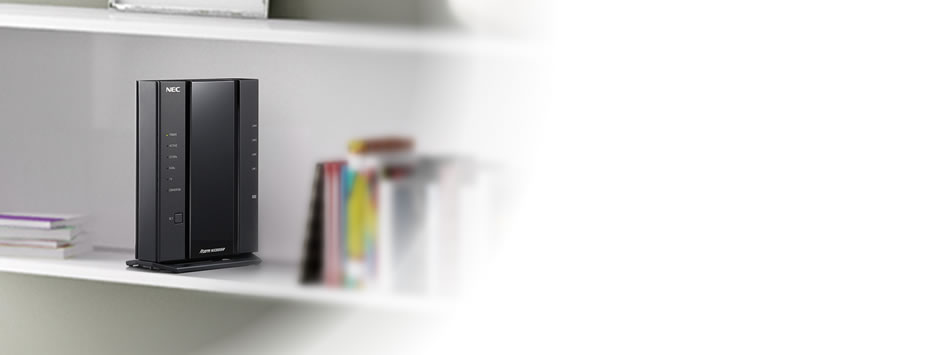

![[筐体画像]](/product/atermstation/product/warpstar/wx3000hp/images/index_img_key.png)
![[店頭パッケージイメージ]](/product/atermstation/product/warpstar/wx3000hp/images/index_img_key_ex.png)




